Добавление любого шаблонного элемента выполняется с выбора соответствующего шаблона в окне "Шаблоны построений". Создание файла шаблонов, поставляемого с программой, осуществлялось в соответствии требованиям стандартов, используемых при подготовке строительной документации. Поэтому многие элементы пользователь может создавать, используя стандартные шаблоны. При необходимости создания собственного шаблона это можно сделать в окне "Редактора шаблона".
Построение элемента Стена выполняется указанием начальной и конечной точек. При перемещении мыши в конечную точку не нужно удерживать нажатой ее левую кнопку. После построения примитив выделяется маркерами, перемещение которых изменяет его положение и длину.
![]()
Если следующий создаваемый элемент из ветки Стена пересекает ранее созданный, то происходит их автоматическое объединение в зависимости от заданного режима вырезания каждого. На рисунке ниже показано автоматическое объединение стен с высоким режимом вырезания:
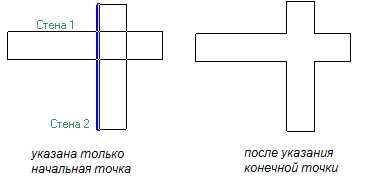
При создании и редактировании объектов действует привязка к объектам и режимы "Орто" и "Полярное отслеживание".
При построении удобно использовать следующие функции:
|
функция Быстрый ввод примитивов. Доступна также из меню "Рисование". Позволяет создавать примитивы без постоянного их выбора. После построения выбранный элемент не "сбрасывается" и остается доступным для создания. Выход из режима построения выполняется после нажатия на клавишу "Esc". |
|
функция Множественный ввод примитивов. Доступна также из меню "Рисование". Создание примитивов выполняется цепочкой. Начальной точкой автоматически принимается конечная точка предыдущего примитива, что позволяет быстро построить замкнутый контур. Выход из режима построения выполняется после нажатия на клавишу "Esc". |
Размеры объекта
При построении объекта из ветки Стена ориентируются на размеры готовых шаблонов в панели "Шаблоны построения". При отсутствии подходящего по размерам шаблона для изменения размеров объекта на этапе добавления в чертеж можно использовать контекстное меню. После выбора шаблона переместить курсор мыши в рабочую область чертежа и нажатием правой кнопки мыши вызвать контекстное меню и выбрать пункт Размеры. В появившемся окне динамического ввода указать значение Ширина и нажать Enter.
Точное построение
Выбор элемента в панели "Шаблоны построений" и перемещение курсора в рабочую область чертежа активирует поле ввода справа от курсора. В данной форме выполняется ввод значений для точных построений. Построение шаблона выполнится в сторону, куда шаблон был направлен от начальной точки. Чтобы введенные значения применились к объекту, необходимо нажать клавишу Enter.
Выбор оси объекта
После выбора шаблона для построения из контекстного меню доступна команда "Ось". Она определяется как активный маркер, относительно которого будет происходить построение объекта. По умолчанию определен "левое".
Для изменения оси объекта на этапе добавления в чертеж необходимо использовать клавишу Ctrl. После указания начальной точки и направления построения стены, при нажатии на клавишу Ctrl на чертеже изменяется расположение стены относительно оси.
Для шаблонов из ветки Стена предусмотрена возможность изменения активной оси объекта после построения. Для этого используется свойство "Ось" на панели "Свойства" при выбранном объекте. Ось объекта используется в двух основных случаях: при построении объекта и редактировании его ширины, изменение которой выполняется относительно активной оси. Ось сохраняется в файл.
Смещение относительно объекта
В Inventory имеются инструменты, позволяющие производить построение шаблонных элементов относительно других объектов на заданном расстоянии. Смещение выполняется перед началом построения, оно используется для указания начальной точки построения.
▪Инструмент "Смещение" - задает смещение относительно одной точки ранее созданного объекта.
▪Инструмент "Двойное смещение" - задает смещение относительно двух точек ранее созданного объекта.
Создание стен разной ширины
Для создания стен разной ширины используется шаблон Стена рш. Шаблон стен разной ширины может быть создан в режиме "Редактор шаблонов" путем указания ширины сегмента в начале и в конце. На чертеже они создаются аналогично другим шаблонам из ветки "Сложные с шириной" и для их построения используются те же инструменты.
Круговые стены вычерчиваются с использованием шаблонов из ветки Стена.
Способ 1. Создание нового пользовательского шаблона, с помощью которого на чертеже можно будет вычерчивать круговые стены. В режиме "Редактор шаблонов", используя представленные шаблоны стен, создать новый шаблон и проставить галочку "Круговой" в панели "Свойства шаблона". Сохранить шаблон. На чертеже круговые стены вычерчиваются указанием трех точек, аналогично примитиву "Дуга".
Способ 2. Использование команды контекстного меню "Дуга". Для вычерчивания круговых стен используются шаблоны стен в панели "Шаблоны построения". На этапе добавления в чертеж необходимо вызвать контекстное меню и выбрать пункт Дуга. Далее производить построение стены аналогично примитиву "Дуга".
Для создания стен из стеклоблоков используется шаблон из ветки Стена. Для отображения на чертеже стены из блоков используются параметры: Сегменты по длине, Количество сегментов, Длина сегмента. Параметры доступны на панели "Свойства".
Редактирование стен
Редактирование стен может выполняется разными методами, в зависимости от удобства и задач пользователя:
▪инструментами из меню "Инструменты", также они доступны на панели инструментов
▪с помощью мыши
▪через панель "Свойства", путем изменения свойств выбранного объекта
Помимо стандартных операций из меню "Инструменты > Редактировать" для редактирования стен применяются узкоспециализированные инструменты:
|
инструмент Объединить. Также доступен из меню "Инструменты". Выполняет группирование разрозненных объектов на чертеже в одну связку. |
|
инструмент Разъединить. Также доступен из меню "Инструменты". выполняет обратное действие команде "Объединить". Разъединить возможно объекты, которые ранее были объединены. |
Данные инструменты применяются исключительно только для объектов из ветки "Сложные с шириной" и для взаимодействием их с объектами из ветки "Простые с шириной".
Изменение положения на чертеже
Инструмент "Смещение" ![]() на панели инструментов выполняет изменение положения одного из маркеров выбранного объекта относительно другого объекта на заданное расстояние. При этом ширина объекта остается неизменной, в отличие от его длины, которая может как уменьшаться, так и увеличиваться. Активный маркер выделяется красным цветом и выбирается при нажатии на черную стрелочку справа от кнопки, направленную вниз.
на панели инструментов выполняет изменение положения одного из маркеров выбранного объекта относительно другого объекта на заданное расстояние. При этом ширина объекта остается неизменной, в отличие от его длины, которая может как уменьшаться, так и увеличиваться. Активный маркер выделяется красным цветом и выбирается при нажатии на черную стрелочку справа от кнопки, направленную вниз.
При выборе активного маркера "Центр", выполнится перемещение объекта относительно его центра, например:
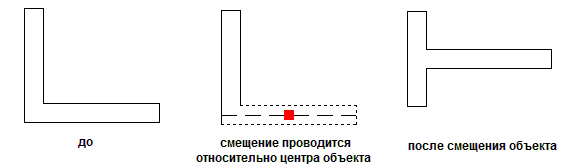
После активации инструмента и выбора активного маркера, на чертеже выбирается точка смещения. Затем в поле ввода вносится расстояние, на которое необходимо сместить заданный маркер.
Инструмент "Переместить" ![]() перемещает выбранный объект относительно базовой точки на заданное в поле ввода расстояние.
перемещает выбранный объект относительно базовой точки на заданное в поле ввода расстояние.
При перемещении объекта, объединенного с другим, при помощи мыши действует метод Drag&Drop. Изменяя положение выбранного объекта, объединение со вторым объектом возобновляется автоматически в новом месте их пересечения. Для перемещения достаточно выбрать объект, "захватить" его левой кнопкой мыши не задевая маркеров и, удерживая нажатой кнопку мыши, перемещать его в нужное место.
При перемещении действует привязка к объектам и режимы "Орто" и "Полярное отслеживание".
В панели "Свойства" изменить координаты объекта. Заданы два параметра: "Точка1" и "Точка2". Они задают координаты центральной оси объекта. При их изменении важно знать, какая точка оси объекта соотвествует определенному параметру. Параметр "Точка1" соответствует начальной точке, с которой проводилось дальнейшее построение. Для каждой точки задаются три значения:
X - задает перемещение по оси X
Y - задает перемещение по оси Y
Z - задает перемещение по оси Z
Поворот
Инструмент "Поворот" на панели инструментов выполняет поворот выбранного объекта на заданный угол. Значение угла вводится в поле ввода. Доступна опция слежения углов "Полярное отслеживание". При включеной опции "Быстрый ввод примитивов" изменение угла применяется к копии объекта, оригинал остается нетронутым, например:
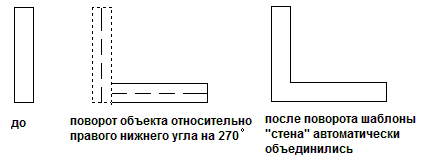
Удерживая один из маркеров выбранного объекта левой кнопкой мыши, вращайте объект вокруг своей оси. К сожалению, при вращении объекта этим методом нет возможности точного изменения угла поворота объекта.
В панели "Свойства" задать выбранному объекту необходимое значение параметра "Угол" и нажать клавишу Enter. В этом случае поворот выполнится относительно начальной точки построения. Поменять начальную и конечную точку местами нельзя.
Изменение размеров объекта
Для модификации длины объекта используются инструменты: Обрезка, Разорвать, Разорвать в точке. Ознакомится с их работой можно в разделе Редактирование.
Удерживая левой кнопкой мыши один из маркеров выбранного объекта, перемещать его по чертежу, при этом размеры объекта автоматически изменяются. Действует привязка к объектам и режимы "Орто" и "Полярное отслеживание".
Точное изменение размеров выполняется в панели "Свойства" путем изменения значений параметров объекта "ширина" и "длина". Изменение ширины шаблонных элементов из ветки "Стена" выполняется относительно активной оси, т.е она остается неподвижной. В случае со "стеной разной ширины" или элементом "лестница" изменение ширины производится заданием значений толщины сегмента.
Добавление средней линии стены
Для добавления средней линии стены необходимо выбрать стену на чертеже, нажатием правой кнопкой мыши вызвать контекстное меню, выбрать пункт "Добавить ось". На чертеже будет добавлена средняя линия стены.
Перейти на страницу Inventory